
Companion Photo
Manual del usuario del
software

Licencia de uso del software
LEA ATENTAMENTE TODOS LOS TÉRMINOS Y CONDICIONES DE ESTA LICENCIA.
PULSANDO BOTON "ACEPTO" DE ABAJO, MANIFIESTA QUE HA LEIDO, COMPRENDIDO Y
ACEPTADO DICHOS TERMINOS Y CONDICIONES.
En el caso de que decida no aceptar los términos de esta licencia, devuelva rápidamente a su distribuidor el CDROM, su embalaje así como los otros componentes del producto. Se le reembolsará la cantidad pagada en
concepto del precio de compra del producto. No se efectuará reembolso ninguno de los productos de los que falte
el paquete original del CD-ROM o algún otro componente; o bien cuando la petición de reembolso se realice
transcurridos diez (10) días a partir de la fecha de entrega, una vez contrastada con los datos que constan en la
factura que obra en su poder.
DEFINICIÓN
La palabra Software hace referencia a todos los programas informáticos y a su documentación asociada
destinados al funcionamiento de la impresora.
LICENCIA
- Esta licencia le permite utilizar el software en un ordenador personal conectado a una impresora. Únicamente
tiene autorización para utilizar el software en un solo ordenador, estando prohibida la concesión o el préstamo a
terceros de los derechos de uso del software.
- El usuario tiene autorización para realizar una copia de seguridad.
- Esta licencia es personal e intransferible.
PROPIEDAD
El fabricante o sus proveedores conservan el derech o de pr o pie dad del software. El usuario sólo es propietari o
del soporte CD-ROM del Software. Está terminantemente prohibido modificar, adaptar, descompilar, convertir,
crear un producto derivado, alquilar o ve nder el software o la documentación. Todos los derechos no concedidos
de forma expresa son propiedad del fabricante o sus proveedores.
DURACIÓN
Esta licencia permanece en vigor hasta su anulación. El usuario puede anularla destruyendo el Software y la
documentación, así como todas las copias existentes de los mismos. En caso de incumplimiento de los términos
de la licencia por parte del usuario, la anulación de la misma se efectuará automáticamente. Una vez anulada, el
usuario se compromete a destruir todas las copias del Software y de la documentación.
GARANTÍA
El software se entrega "tal cual" sin garantías de ningún tipo, ni expresas ni implícitas, incluidas, pero sin
limitarse a, las garantías de adaptación comercial y de adecuación a un determinado propósito. El comprador
asume todos los riesgos derivados del funcionamiento del software y de los resultados obtenidos. En caso de que
el Software presente alguna anomalía, todos los gastos de reparación o de revisión correrán a cargo del
comprador. No obstante, el titular de la licencia goza de la garantía siguiente: El CD-ROM en el cual el Software
está grabado no tendrá defecto materiales o de producción bajo condiciones normales de uso durante un periodo
de noventa (90) días a partir de la fecha de entrega mencionada en la factura. En el caso de que el CD-ROM
presente un defecto debido a una utilización inapropiada, esta garantía no incluye la sustitución del CD-ROM.
RESPONSABILIDAD
Es responsabilidad exclusiva del distribuidor, así como el único recurso de que dispone el usuario, la sustitución
del CD-ROM que no responda a la garantía y cuya devolución deberá efectuarse acompañad a de la copia de la
factura. Ni el fabricante, ni cualquier otra persona relacionada con la creación, realización, comercialización o
entrega de este Software no se hace responsable de los perjuicios directos, indirectos o inmateriales entre los
cuales se encuentran, a título descriptivo que no limitativo, la pérdida de información, de tiempo, de rendimiento,
de ingresos o de clientes a consecuencia de la utilización o de la incapacidad de utilizar este Software.
EVOLUCIÓN
Dentro del marco de la política de constantes avances, el fabricante se reserva el derecho de mejorar las
características del software sin previo aviso. Llegado el caso, el derecho de uso del software no le otorga derecho
alguno a obtener actualizaciones gratuitas.
LEGISLACIÓN APLICABLE
Esta licencia se rige por el derecho francés. Cualquier litigio derivado de la interpretación o de la ejecución de
esta licencia se someterá a juicio en los Tribunales de París.
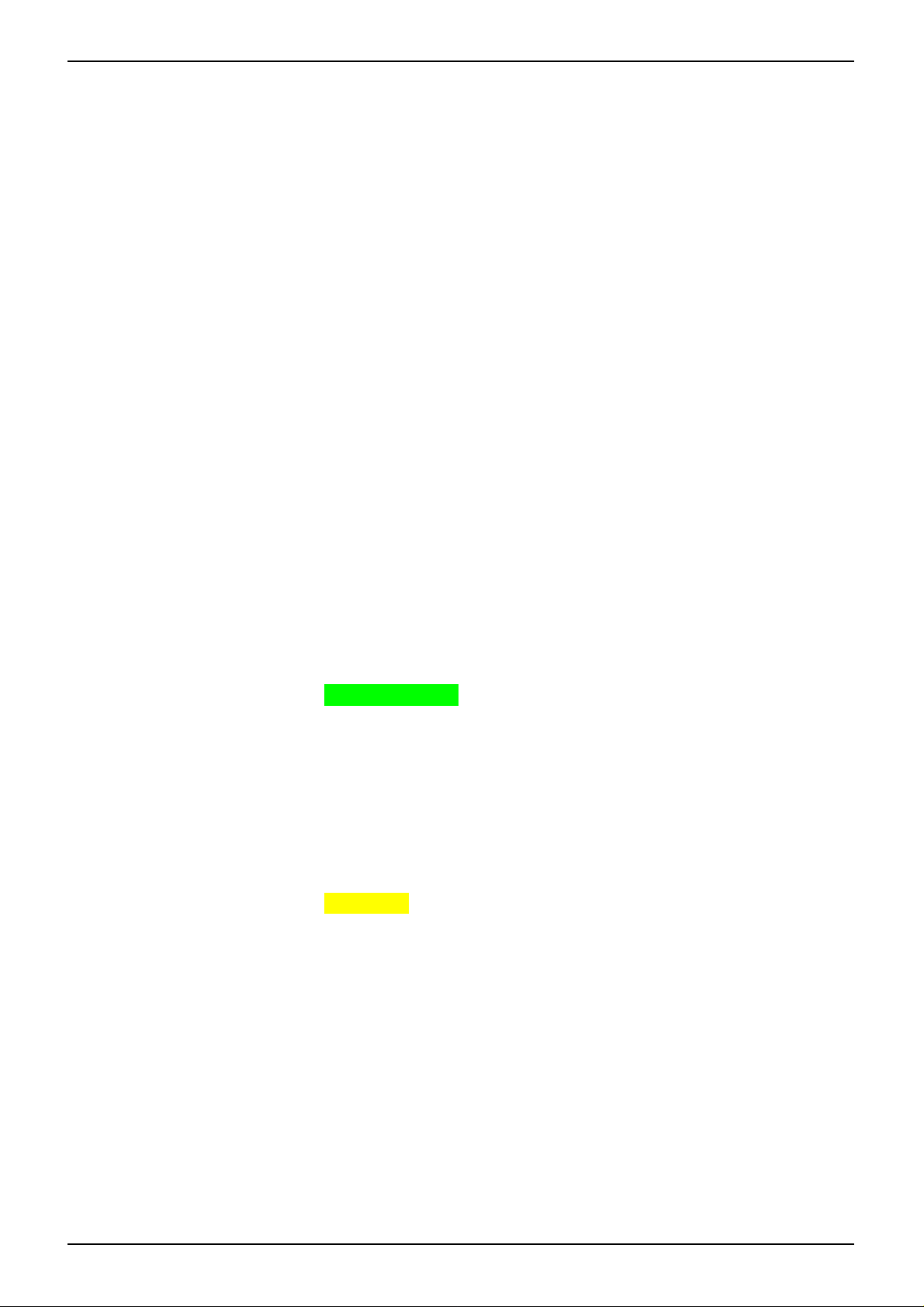
- INDICE -
Licencia de uso del software.........................................................................................2
- INDICE -......................................................................................................................1
1 Introducción.............................................................................................................3
1.1 Reglas tipográficas .................................................................................................................3
1.2 Elementos del kit....................................................................................................................3
1.3 2.2 Configuración requerida...................................................................................................3
2 Instalación del paquete software............................................................................ 4
2.1 Ejecución del programa de instalación...................................................................................4
2.2 Reinicie el ordenador..............................................................................................................7
2.3 Instalación final de la impresora.............................................................................................8
2.3.1 Con un sistema operativo Windows 98SE..................................................................8
2.3.2 Con un sistema operativo Windows Millenium .......................................................10
2.3.3 Con un sistema operativo Windows 2000 ................................................................10
2.3.4 Con un sistema operativo Windows XP...................................................................10
3 Red inalámbrica, algunas explicaciones:.............................................................13
3.1 ¿Qué es una red inalámbrica?...............................................................................................13
3.2 Configuración de una red inalámbrica WiFi ........................................................................14
4 Instalación de una conexión inalámbrica " WiFi " para su impresora...........15
4.1 Instalación en modo " Infraestructura " (Punto de acceso)...................................................15
4.1.1 Etapa 1: Lanzamiento de la instalación ....................................................................16
4.1.2 Etapa 2: Instalación de los parámetros WiFi............................................................17
4.1.3 Etapa 3: Instalación de la seguridad WiFi................................................................18
4.1.4 Etapa 4: Instalación IP..............................................................................................19
4.1.5 Etapa 5: Selección de la impresora...........................................................................20
4.1.6 Etapa 6: Lista para el uso..........................................................................................22
4.1.7 Etapa 7: Pantalla final...............................................................................................23
4.2 Instalación en modo " Ad-Hoc " (Puesto a puesto)..............................................................24
4.2.1 Etapa 1: Lanzamiento de la instalación ....................................................................24
4.2.2 Etapa 2: Instalación de los parámetros WiFi............................................................25
4.2.3 Etapa 3: Instalación de la seguridad WiFi................................................................26
4.2.4 Etapa 4: Instalación IP..............................................................................................27
4.2.5 Etapa 5: Configuración del ordenador......................................................................28
4.2.6 Etapa 6: Selección de la impresora...........................................................................30
4.2.7 Etapa 7: Lista para el uso..........................................................................................32
4.2.8 Etapa 8: Pantalla final...............................................................................................33
5 Desinstalación del paquete software.................................................................... 34
6 Compaginación de las impresiones...................................................................... 35
6.1 Ventana de ajuste de los parámetros para Windows 98SE y Millenium..............................36
- 1 -

6.2 Ventana de ajuste de los parámetros para Windows 2000 y XP ..........................................36
7 Seguimiento de las impresiones y del estado de la impresora...........................37
7.1 Icono de la barra de notificación ..........................................................................................37
7.2 Ventana "Estado de la impresora"........................................................................................39
7.3 Seguimiento de la impresión ................................................................................................40
7.4 Ventana de las propiedades de la impresora.........................................................................41
8 Gestión de los incidentes.......................................................................................44
9 Consulta de las informaciones de la impresora con Windows 2000 y XP ....... 45
10 Lectura y escritura de archivos en tarjeta de memoria..................................... 45
10.1 Actualización del firmware ..................................................................................................45
11 PREGUNTAS MÁS FRECUENTES................................................................... 47
11.1 Dificultad #1.........................................................................................................................47
11.2 Dificultad #2.........................................................................................................................47
11.3 Dificultad #3.........................................................................................................................48
11.4 Dificultad #4.........................................................................................................................48
- 2 -

1 Introducción
El paquete software "Companion Suite Photo" contiene las opciones necesarias para la conexión
de su impresora a su PC así como para realizar la impresión de sus fotografías.
1.1 Reglas tipográficas
Este manual utiliza convenciones destinadas a ayudar al lector para identificar las informaciones
suministradas.
El lector encontrará las siguientes convenciones:
Símbolo Definición
La mención "Importante" informa al lector que debe adecuarse al contenido
Importante
de la mención de forma obligatoria. En caso de no respeto de la mención, el
lector podrá encontrar problemas de funcionamiento del software.
La mención "Info !" brinda al lector información complementaria sobre un
tema abordado.
Los textos que comienzan por el símbolo informan al lector que debe
realizar la acción descrita para pasar a la acción siguiente.
Las listas enumeradas presentan una lista de elementos cuyo orden es
obligatorio (ejemplo las etapas de un procedimiento).
Info !
1.
1.2 Elementos del kit
Un CD-Rom con el paquete software de instalación y de configuración del Companion Photo y el
presente manual de utilización del software.
1.3 2.2 Configuración requerida
Las características de su PC deben ser como mínimo:
o Windows 98SE / Millenium / 2000 service pack 3 / XP,
o 64 Mo o superior para Windows 98SE / Millenium, 256 Mo mínimo para Windows 2000
service pack 3 / XP,
o Un puerto USB libre,
o Para la utilización de la impresora en modo WiFi, una red WiFi instalada y una clave
electrónica WiFi,
o 150 MB de espacio libre en el disco para la instalación completa,
o Lector de CD-ROM,
o Un cable USB (no suministrado).
- 3 -

2 Instalación del paquete sof tware
Este paquete software contiene los archivos necesarios para la instalación USB
y WiFi.
- Para realizar una instalación USB, sólo ejecute el procedimiento 3.1.
- Para efectuar una instalación WiFi, ejecute los procedimientos de los
capítulos 3.1. y 4.
Info !
La instalación de Companion Photo se desarrolla en tres fases:
1. la ejecución del programa de instalación,
2. el reinicio del ordenador,
3. la instalación final de la impresora.
Luego de instalada en su PC, la impresora foto Easy PE110 portará el nombre
" A6 Photo Printer " en la ventana de las impresoras de Windows.
En algunos modelos de periféricos A6 Photo Printer, Companion Photo
también le permite leer y grabar archivos directamente a partir de su PC en
los módulos de memoria que se pueden introducir en el aparato.
2.1 Ejecución del programa de instalación
Inserte el CD-Rom en el lector para activar la instalación.
Si este no es el caso, lanzar la ejecución del programa de instalación haciendo doble clic en el
archivo "setup.exe" que se encuentra en la raíz del CD-Rom.
Aparece la siguiente pantalla:
- 4 -

El software Companion Photo contiene los controladores de la impresora A6 Photo Printer.
Seleccione la opción "Instalar los Productos",
Aparece la pantalla "Instalar los Productos".
El programa de instalación también le ofrece la posibilidad de instalar
Info !
Doble clic en el botón Controlador de impresión "Companion Photo",
La instalación del controlador de impresión comienza.
Acrobat Reader (no es obligatorio, pero permite la lectura de los archivos de
ayuda).
- 5 -
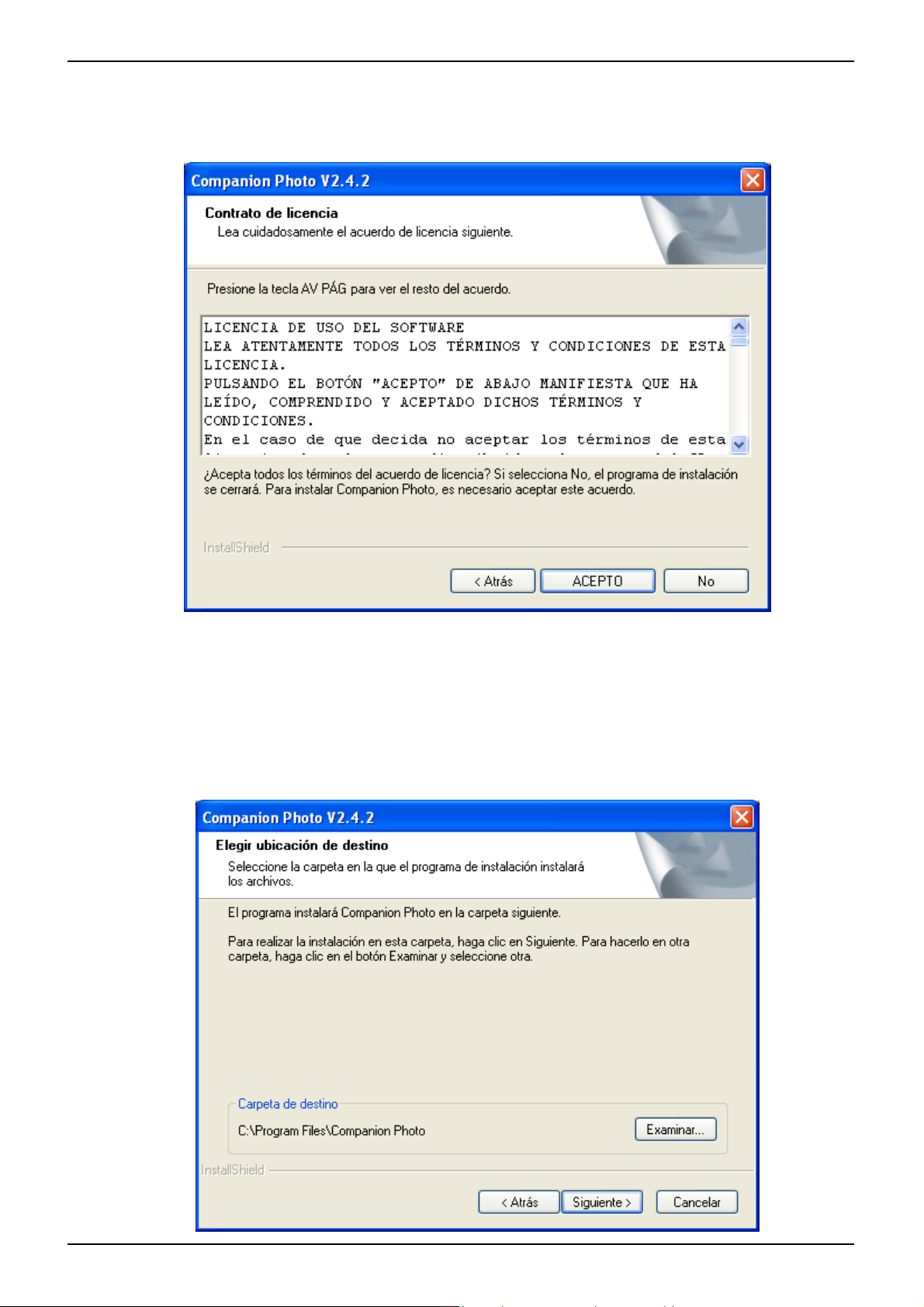
Haga clic en "Siguiente".
El contrato de licencia aparece, léalo atentamente:
Antes de continuar la instalación, debe aceptar el contrato de licencia,
Haga clic en "ACEPTO".
Los archivos de Companion Photo se copiarán en su disco duro, puede seleccionar un
emplazamiento preciso.
- 6 -

Utilice el botón "Examinar" para definir un emplazamiento diferente al mostrado en la ventana.
De lo contrario valide esta etapa haciendo clic en el botón "Siguiente".
Aparece la pantalla de finalización de la instalación.
Haga clic en "Instalar", los archivos de Companion Photo se copiarán en su disco duro.
2.2 Reinicie el ordenador
Para finalizar la operación, un reinicio del ordenador se le propone al final de la instalación del
controlador de impresión.
• Haga clic en "Finalizar".
- 7 -

2.3 Instalación final de la impresora
Después del reinicio, conecte su impresora a su ordenador con un cable USB
Importante
2.3.1 Con un sistema operativo Windows 98SE
Aparece la siguiente pantalla:
(no suministrado). Su impresora será detectada por el sistema operativo como
un nuevo periférico.
Haga clic en "Siguiente".
Aparece una nueva pantalla:
Seleccione "Buscar el mejor controlador para su periférico (Recomendado)".
Haga clic en "Siguiente".
- 8 -

Aparece una nueva pantalla:
Desmarque todas las opciones (los componentes de impresión han sido preinstalados por el
software Companion Photo).
Haga clic en "Siguiente".
Aparece una nueva pantalla:
Windows 98SE ha encontrado los componentes de impresión preinstalados.
Haga clic en "Siguiente".
- 9 -

Aparece una nueva pantalla:
La instalación final de su impresora con Windows 98SE ha terminado.
Haga clic en "Finalizar".
Según el modelo de su impresora, se pueden detectar nuevos sistemas o
Info !
2.3.2 Con un sistema operativo Windows Millenium
La instalación final de la impresora es automática. El mensaje siguiente aparecerá varias veces:
2.3.3 Con un sistema operativo Windows 2000
Los controladores de su impresora se han preinstalado por el software Companion Photo
Windows 2000 los ubicará automáticamente.
elementos del equipamiento cuando ha terminado la ejecución de la instalación
anterior. Si resulta de esta manera, vuelva a realizar el procedimiento descrito
anteriormente.
2.3.4 Con un sistema operativo Windows XP
Los controladores de su impresora se han preinstalado por el software Companion Photo
Windows XP los ubicará automáticamente.
Las indicaciones de la copia de pantalla siguiente sólo se visualizarán si Windows XP Service Pack
2 está instalado:
- 10 -

Seleccione "No, no por esta vez",
Haga clic en "Siguiente",
Aparece una nueva pantalla:
Seleccione "Instalar el software automáticamente (recomendado)".
Haga clic en "Siguiente".
- 11 -

Aparece una nueva pantalla:
La instalación final de la impresora ha terminado,
Haga clic en "Finalizar".
- 12 -

3 Red inalámbrica, algunas explicaciones:
3.1 ¿Qué es una red inalámbrica?
Una red local inalámbrica WLAN (Wireless Local Area Network) o más comúnmente
denominada WiFi, es un conjunto de dos o varios ordenadores, impresoras y otros periféricos
conectados mediante ondas radioeléctricas (ondas aéreas o alta frecuencia). Estas ondas permiten
comunicar informaciones de un punto a otro.
Para conectarse a una red inalámbrica, un ordenador o un periférico debe contar con una tarjeta red
inalámbrica WiFi. Su impresora de fotos usa una llave electrónica WIFI externa (tarjeta red
inalámbrica y radioeléctrica). No se necesita ninguna conexión por cable entre los periféricos en red
para imprimir, sin embargo se requiere una conexión por cable USB temporalmente para la
instalación y la configuración.
Existen dos tipos principales de modos de comunicación inalámbrica:
o Modo "Infraestructura" (Punto de acceso)
En una red "Infraestructura", varios periféricos (por ejemplo su impresora de fotos)
comunican a través de un punto de acceso central. Este punto de acceso realiza la función de
concentrador central (o pasarela) conectando periféricos sin (o con) cable. Se trata generalmente
de un módem ADSL con funciones WiFi, o puede ser un periférico (ruteador) conectado a un
módem ADSL para permitir que varios ordenadores compartan el acceso Intern et.
Punto de acceso
Impresora foto
o Modo " Ad-Hoc " (Puesto a puesto)
En una red " Ad-Hoc ", su impresora foto comunica directamente con su ordenador. Este modo
está limitado generalmente a una red simple, pequeña e inalámbrica.
- 13 -
